Windows 7 starter edition tidak mengizinkan pengguna untuk mengganti Wallpaper atau background. Sehingga pengguna tidak bisa mengganti wallpaper atau background windows 7 starter semudah mengganti wallpaper di windows 7 versi yang lebih tinggi, seperti windows Windows 7 Professional, Windows 7 Enterprise, Windows 7 Ultimate, di windows 7 starter tidak ada menu personalize. Ini bisa dimaklumi karena windows 7 starter merupakan versi yang dijual paling paling murah.
Jika kamu pengguna windows 7 starter tidak perlu risau. Memang secara default windows 7 starter tidak mengizinkan pengguna untuk mengganti wallpaper. Namun kamu bisa mengganti wallpaper dengan menggunakan aplikasi dari pihak ketiga.
Aplikasi untuk mengganti wallpaper atau background di windows 7 starter edition ini adalah Stardock MyColors. Aplikasi ini selain bisa digunakan untuk mengganti wallpaper pada windows 7 juga menawarkan fitur penggantian tema, namun sayangnya hanya dua tema yang tersedia yaitu Green Think dan WIndows 7 Aero, untuk tema yang lain sudah tidak tersedia. berikut ini tampilan antar muka Stardock MyColors
Aplikasi gratis ini berukuran file 39,8 mb, untuk instalasinya dapat dilakukan dengan mudah seperti melakukan instalasi aplikasi pada umumnya.
Sedangkan cara mengganti wallpaper windows 7 starter dengan MyCOlors ini dengan membuka menu Wallpaper, lalu pilih salah satu gambar atau foto yang ingin dijadikan wallpaper pada windows 7 starter di komputer mu, setelah gambar terpilih lanjutkan dengan klik tombol Apply
Gambar yang ditampilkan di Mycolor secara default adalah folder Windows , Web, My Picture, dan Public picture. Jika ingin menambah gambar dari folder lainnya, silahkan masuk ke menu Setting, kemudian klik tombol Wallpaper setting, setelah tampil jendela wallpaper setting silahkan klik tombol Add Folder, lalu pilih folder dimana kamu meletakkan gambar yang akan kamu tampilkan di pilihan wallpaper di aplikasi MyColors.
Untuk mendapatkan aplikasi MyColors ini silahkan download melalui tombol di bawah ini.
Cara mengganti wallpaper windows 7 starter sangat mudah bukan? Selamat mencoba, semoga berhasil.

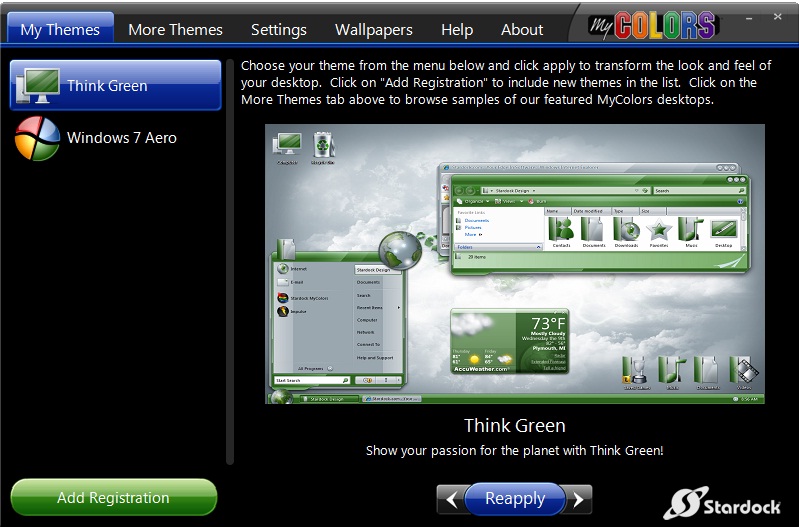
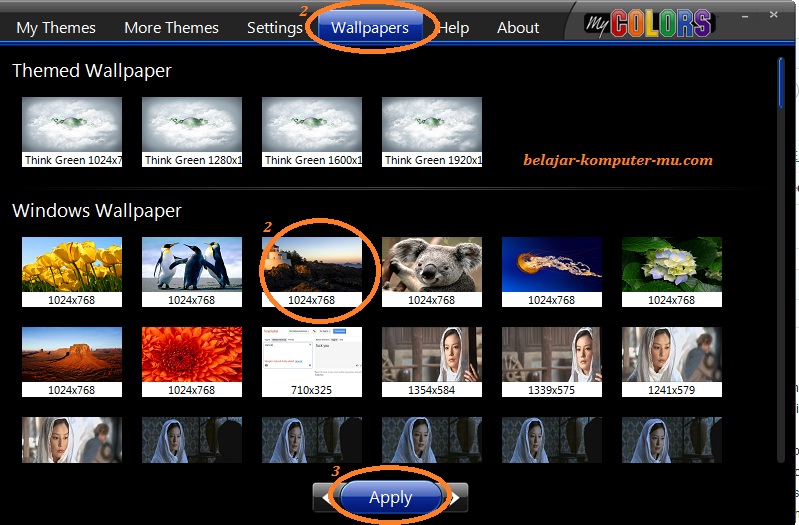
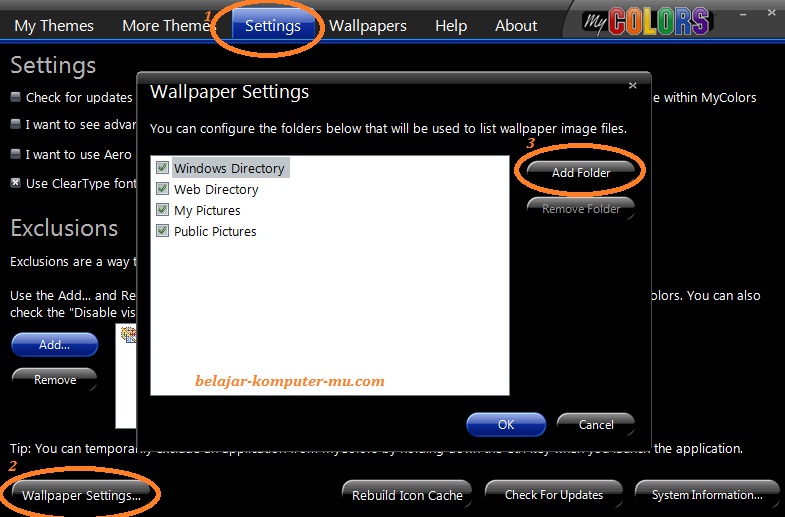
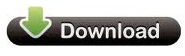
kok dh d instal gk bs d pke bro
thanks, sangat membantu bagi pecinta wallpaper yang selama ini tidak terpenuhi karena minimnya windows 7 starter.
tanks banget..
ckg semua nya sudah bisa..
apakah permanen? maksudnya klo mati idupin lagi masih terpasang ga?